Poza darmowymi materiałami, których pobieranie pokazaliśmy sobie w poprzednim artykule, iTunes Store oferuje szereg płatnych materiałów. Z powodzeniem możemy kupować w sklepie iTunes wszystkie najnowsze albumy muzyczne, a także filmy (te możemy również wypożyczać w jakości HD lub SD). Żeby jednak dokonywać platności, musimy posiadać konto i przypisaną kartę kredytową.
Dodawanie karty kredytowej po utworzeniu konta
Jeżeli nie przypisaliście karty kredytowej do konta podczas rejestracji, to musicie to zrobić teraz, w przeciwnym wypadku dokonywanie zakupów będzie niemożliwe. Aby dodać kartę, należy zalogować się do iTunes Store, po czym kliknąć w przycisk z naszym loginem na pasku narzędzi i z rozwijanego menu wybrać opcję “Account”.
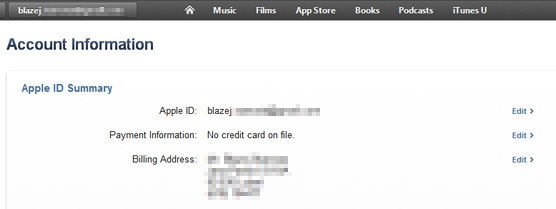
Wyświetlone zostaną nasze dane oraz informacje o koncie. Aby dodać kartę, wystarczy, że przy polu “Payment Information” wybierzemy opcję “Edit”, a iTunes wyświetli nam ekran, w którym możemy zmienić metodę płatności lub dodać nową.
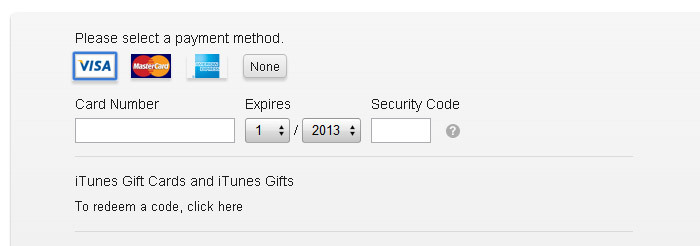
Zaznaczamy posiadany przez nas typ karty (VISA lub Mastercard), podajemy numer karty kredytowej, datę ważności karty oraz Security Code, czyli ostatnie trzy cyfry znajdujące się na odwrocie karty kredytowej. Po wpisaniu wszystkich danych zapisujemy nasze informacje przyciskiem u dołu ekranu.
Kupowanie muzyki w iTunes Store
W iTunes Store możemy kupować indywidualne piosenki lub całe albumy. Jest to bardzo proste, wystarczy, że udamy się do sekcji “Music” z głównego paska narzędzi, a następnie znajdziemy interesujący nas album. Za pomocą paska bocznego możemy przeglądać dostępne kategorie muzyczne i ograniczać wyświetlane wyniki do konkretnych gatunków lub skorzystać z wyszukiwarki i wpisać nazwę ulubionego artysty.
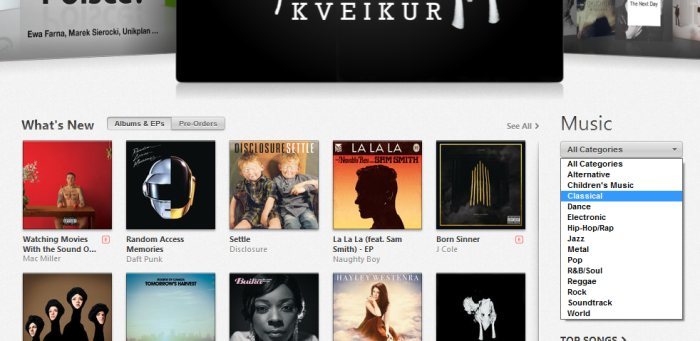
Po przejściu do wybranego albumu możemy przeczytać informacje na jego temat, przejrzeć komentarze innych kupujących, a także zobaczyć listę wszystkich piosenek. Możemy posłuchać ich próbek - wystarczy, że klikniemy w ikonę “Play” obok danej piosenki, a odtworzona zostanie próbka utworu. Każdy utwór na albumie posiada swoją cenę, którą znajdziecie tuż obok nazwy piosenki.
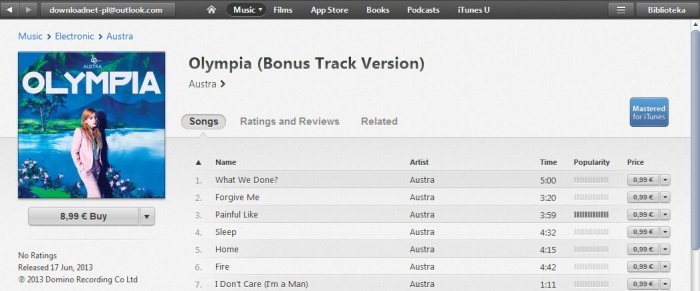
Aby kupić pojedynczy utwór, należy kliknąć w przycisk z ceną obok danej piosenki - iTunes wyświetli nowe okno, w którym poprosi użytkownika o potwierdzenie chęci zakupu poprzez ponowne zalogowanie się. Wpisujemy hasło i klikamy przycisk “Kup”.
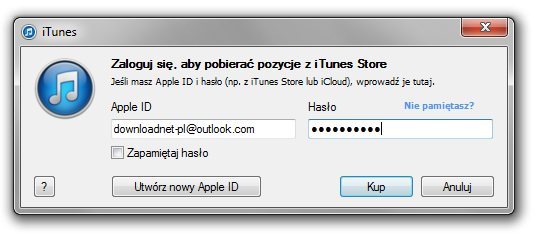
Po zalogowaniu iTunes ponownie poprosi nas o potwierdzenie zakupu w niewielkim okienku. Tym razem nie musimy się logować ani podawać hasła - wystarczy, że klikniemy w przycisk “Buy”. Klikamy, a następnie czekamy na pobranie pieniędzy z naszej karty kredytowej i ściągnięcie pliku.
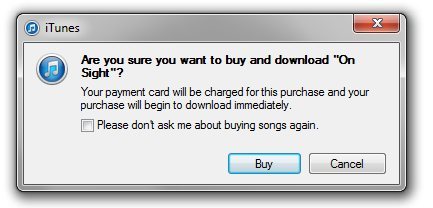
Możecie także kupić cały album - aby to zrobić, należy skorzystać z przycisku “Buy” znajdującego się tuż pod okładką albumu z lewej strony. Po kliknięciu w przycisk “Buy”, iTunes przeprowadzi proces kupowania i pobierania pieniędzy z karty w taki sam sposób, jaki ma to miejsce w przypadku pojedynczego utworu.
Kupowanie lub wypożyczanie filmów w iTunes Store
Płatne zakupy w ramach materiałów filmowych dokonywane są bardzo podobnie do zakupów w dziale muzycznym. Na bannerach filmowych znajduje się informacja, czy dany film jest dostępny z polskimi napisami / dubbingiem. Apple wykonał dość sympatyczny gest w naszą stronę i w sklepie znajduje się osobna kategoria, w której znajdziemy zarówno filmy z polskim dubbingiem, lektorem jak i tylko z napisami. Wystarczy, że klikniemy w niebieski przycisk “Filmy po polsku”, a iTunes Store przeniesie nas do odpowiedniej sekcji.
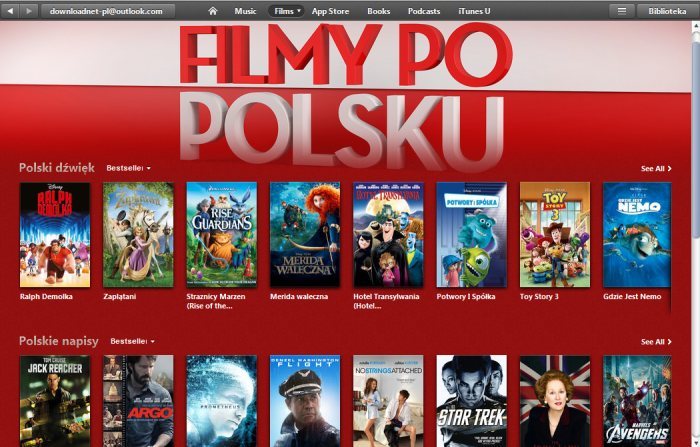
Wyszukujemy interesującą nas pozycję, a następnie klikamy w okładkę. iTunes przeniesie nas do karty danego filmu, w której znajdziemy skrót fabularny danej pozycji, obsadę filmu, a także trailer, który oczywiście można obejrzeć za darmo - wystarczy w niego kliknąć.
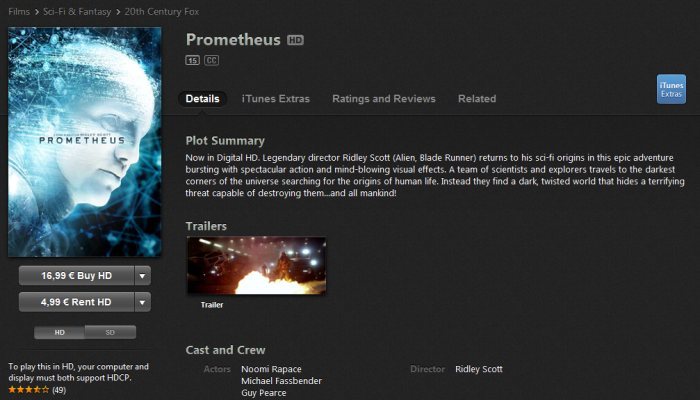
Filmy w większości dostępne są w dwóch wersjach - HD (Bardzo wysoka jakość obrazu) oraz SD (Standardowa jakość). Filmy w wersji HD są droższe od filmów SD. Jakość filmu możemy przełączać przyciskami “HD” i “SD” znajdującymi się tuż pod okładką i cenami, po lewej stronie okna.
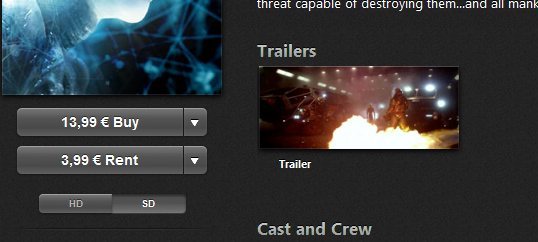
Po wybraniu jakości mamy dwie drogi do wyboru - możemy film zakupić na własność (Buy) lub go wypożyczyć (Rent). W przypadku kupienia sprawa jest prosta - film zostaje dodany do naszej biblioteki filmów na zawsze. Nieco inaczej sprawa się ma w przypadku wypożyczania. Po wypożyczeniu, film może leżeć nieobejrzany nawet do 30 dni w naszej bibliotece. Jednak jeżeli zaczniemy już oglądać film - chociażby na moment - to czas ten automatycznie skraca się do 48 godzin. W tym czasie możemy go obejrzeć ile razy chcemy, ale po 48 godzinach zniknie on z naszej biblioteki.
Kiedy zdecydujemy się zakup lub wypożyczenie, klikamy w odpowiedni przycisk. iTunes wyświetli nam znajome okno, w którym musimy podać hasło i zalogować się do sklepu.
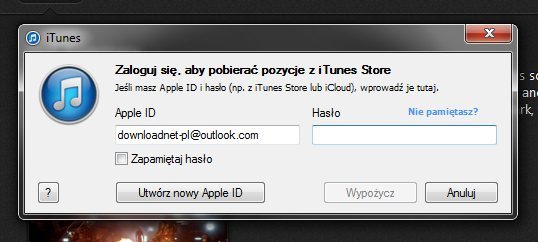
Wpisujemy hasło, a następnie klikamy przycisk “Wypożycz” lub “Kup”. Dalej proces przebiega identycznie, jak w przypadku muzyki - iTunes poprosi nas o ponowne potwierdzenie zakupu odpowiednim przyciskiem, a pieniądze zostaną pobrane z naszej karty kredytowej.
Ewentualne problemy z wypożyczaniem filmów
Może się zdarzyć, że podczas próby wypożyczenia filmu, iTunes poprosi nas o autoryzacje komputera. Dzieje się tak wtedy, gdy korzystamy z innego komputera niż ten, z którego zakładaliśmy konto. Musimy najpierw autoryzować nasz komputer, czyli powiązać go z kontem iTunes Store. W tym celu wciskamy na klawiaturze przycisk “Alt”, aby wyświetlić ukryte menu w iTunes, a następnie rozwijamy zakładkę “Sklep” i wybieramy pozycję “Autoryzuj ten komputer...”.
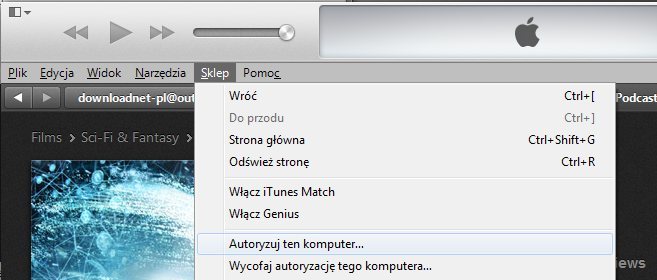
Po chwili wyskoczy komunikat o pomyślnej autoryzacji. Możemy przypisać maksymalnie 5 komputerów do naszego konta iTunes Store.
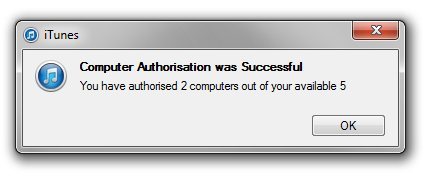
Teraz możemy ponownie kliknąć w przycisk “Rent” i wypożyczyć film bez przeszkód.
